Öğretici: Azure portalını kullanarak Azure Front Door'da WAF ilkesi oluşturma
Bu öğreticide, temel bir web uygulaması güvenlik duvarı (WAF) ilkesinin nasıl oluşturulacağı ve Azure Front Door'daki bir ön uç konağına nasıl uygulanacağı gösterilmektedir.
Bu öğreticide aşağıdakilerin nasıl yapılacağını öğreneceksiniz:
- WAF ilkesi oluşturma.
- Bunu bir ön uç konağıyla ilişkilendirin.
- WAF kurallarını yapılandırın.
Önkoşullar
Azure Front Door örneği veya Azure Front Door Standard veya Premium profili oluşturun.
WAF ilkesi oluşturma
İlk olarak, Azure portalını kullanarak yönetilen Varsayılan Kural Kümesi (DRS) ile temel bir WAF ilkesi oluşturun.
Ekranın sol üst tarafında Kaynak oluştur'u seçin. WAF araması yapın, Web Uygulaması Güvenlik Duvarı (WAF) seçeneğini belirleyin ve Oluştur'u seçin.
WAF ilkesi oluştur sayfasının Temel Bilgiler sekmesinde aşağıdaki bilgileri girin veya seçin ve kalan ayarlar için varsayılan değerleri kabul edin.
Ayar Value İlke: Genel WAF (Front Door) öğesini seçin. Ön kapı katmanı Klasik, Standart ve Premium katmanları arasında seçim yapın. Abonelik Azure aboneliği seçin. Kaynak grubu Azure Front Door kaynak grubu adınızı seçin. İlke adı WAF ilkeniz için benzersiz bir ad girin. İlke durumu Etkin olarak ayarlayın. 
İlişkilendirme sekmesinde Ön kapı profilini ilişkilendir'i seçin, aşağıdaki ayarları girin ve Ekle'yi seçin.
Ayar Value Ön kapı profili Azure Front Door profil adınızı seçin. Etki alanları WAF ilkesini ilişkilendirmek istediğiniz etki alanlarını seçin ve ardından Ekle'yi seçin. 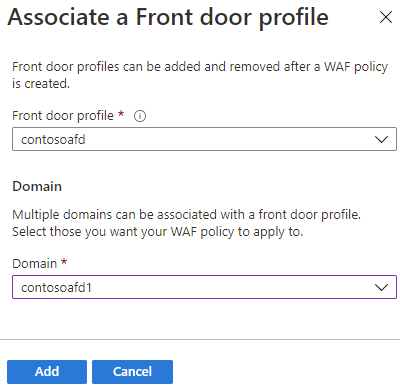
Not
Etki alanı bir WAF ilkesiyle ilişkiliyse gri renkte gösterilir. Önce etki alanını ilişkili ilkeden kaldırmanız ve ardından etki alanını yeni bir WAF ilkesiyle yeniden ilişkilendirmeniz gerekir.
Gözden geçir ve oluştur>Oluştur'u seçin.
WAF kurallarını yapılandırma (isteğe bağlı)
WAF kurallarını yapılandırmak için bu adımları izleyin.
Mod değiştirme
WAF ilkesi oluşturduğunuzda, WAF ilkesi varsayılan olarak Algılama modundadır. Algılama modunda WAF hiçbir isteği engellemez. Bunun yerine WAF kurallarıyla eşleşen istekler WAF günlüklerine kaydedilir. WAF'nin çalıştığını görmek için, mod ayarlarını Algılama'dan Önleme'ye değiştirebilirsiniz. Önleme modunda, tanımlı kurallarla eşleşen istekler engellenir ve WAF günlüklerine kaydedilir.

Özel kurallar
Özel kural oluşturmak için Özel kurallar bölümünün altında Özel kural ekle'yi seçerek özel kural yapılandırma sayfasını açın.

Aşağıdaki örnekte, sorgu dizesi blockme içeriyorsa isteği engellemek için özel bir kuralın nasıl yapılandırılır gösterilmektedir.
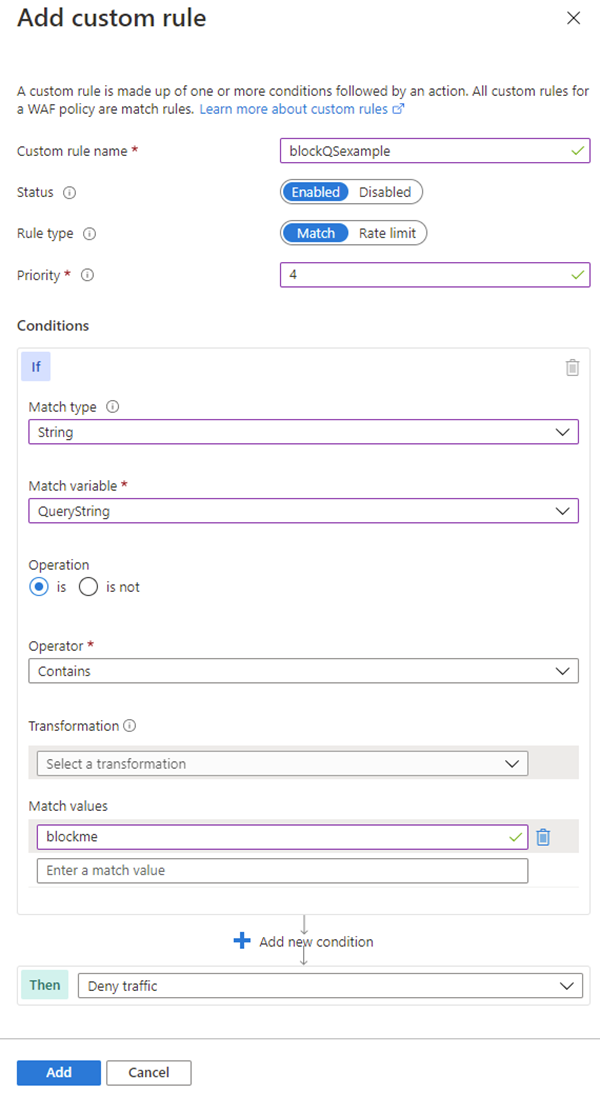
Varsayılan Kural Kümesi
Azure tarafından yönetilen Varsayılan Kural Kümesi, Azure Front Door'un Premium ve Klasik katmanları için varsayılan olarak etkindir. Azure Front Door'un Premium katmanı için geçerli DRS Microsoft_DefaultRuleSet_2.1'dir. Microsoft_DefaultRuleSet_1.1, Azure Front Door'un Klasik katmanı için geçerli DRS'dir. Yönetilen kurallar sayfasında Ata'yı seçerek farklı bir DRS atayın.
Tek bir kuralı devre dışı bırakmak için, kural numarasının önündeki onay kutusunu seçin ve sayfanın üst kısmındaki Devre dışı bırak'ı seçin. Kural kümesindeki tek tek kuralların eylem türlerini değiştirmek için, kural numarasının önündeki onay kutusunu seçin ve sayfanın üst kısmındaki Eylemi değiştir'i seçin.
Not
Yönetilen kurallar yalnızca Azure Front Door Premium katmanında ve Azure Front Door Klasik katman ilkelerinde desteklenir.
Kaynakları temizleme
Artık gerekli olmadığında kaynak grubunu ve tüm ilgili kaynakları silin.
